OneVPS虽然并没有像搬瓦工一样提供三网直连线路,但利用OneVPS主机搭建的SSR节点的速度并不比搬瓦工差。如果你对OneVPS还不了解的话,可以查看OneVPS主机评测报告。
况且OneVPS目前并没有被国人所熟知,因此在网络高峰时期网络没有那么拥堵,并且OneVPS的优势还在于它提供了5X24小时的即时聊天服务,遇到任何问题都可以快速解决。OneVPS目前针对中国用户推出了网站中文支持和支付宝付款方式,让中国用户使用起来更加地方便。
在今天的中文教程指南中,将一步一步为你展示OneVPS主机的购买以及如何快速安装SSR翻墙节点的过程,帮助你快速搭建好属于自己的翻墙VPN服务器。
购买OneVPS服务
访问OneVPS官网
首先你需要访问OneVPS官网,点我访问,在网站右上角可以切换至中文。然后在顶部菜单栏选择VPS方案,或者直接点击方案低至5美元直接进入套餐计划选择页面。
![OneVPS安装SSR翻墙节点中文教程指南( [currentyear] )! 1 onevps官方网站](https://vpnask.com/wp-content/uploads/2020/04/onevps官方网站.png)
选择OneVPS套餐计划
OneVPS针对不同的用户需求提供了常规VPS服务器和混合独享服务器,一般高流量高需求适合选择混合独享服务器。而在本篇教程中我们主要用来搭建SSR翻墙节点,因此一般建议选择常规VPS服务器即可。
常规VPS服务器套餐计划
| 方 案 | 内 存 | CPU | 磁盘空间 | IP地址 | 价 格 | 购买地址 |
| Basic | 512 MB | 1 CPU | 20 GB SSD | 1 (IPv4) | $5/月 | 立即购买 |
| Standard | 768 MB | 1 CPU | 50 GB SSD | 1 (IPv4) | $7/月 | 立即购买 |
| Premium | 1024 MB | 2 CPU | 80 GB SSD | 1 (IPv4) | $10/月 | 立即购买 |
| Professional | 1536 MB | 2 CPU | 100 GB SSD | 1 (IPv4) | $15/月 | 立即购买 |
| Executive | 2048 MB | 4 CPU | 125 GB SSD | 3 (IPv4) | $22/月 | 立即购买 |
独享混合VPS服务器套餐计划
| 方 案 | VCPU | RAM | SSD RAID10 | IP 地址数 | 带 宽 | BURST UP TO | 起步价 | 购买地址 | |
| Standard | 4 | 16 | 220 | Up to 16 | 250 Mbits | 2 Gbits | $95 | 立即购买 | |
| Advanced | 6 | 32 | 450 | Up to 32 | 300 Mbits | 2 Gbits | $150 | 立即购买 | |
| Professional | 8 | 64 | 900 | Up to 64 | 350 Mbits | 2 Gbits | $235 | 立即购买 |
确认套餐计划
选择好你需要的套餐计划后进入到详情页面,你需要确定好你的服务器配置。如果需要增值服务的话请自行选择,比如每日备份。即使你付款成功后仍然可以在后台自行更换,包括机房位置、安装系统、带宽、内存、硬盘大小等等,都可以在后台灵活配置。
![OneVPS安装SSR翻墙节点中文教程指南( [currentyear] )! 2 onevps选择套餐计划配置](https://vpnask.com/wp-content/uploads/2020/04/onevps选择套餐计划配置.png)
在本篇教程中,我们主要用来搭建SSR服务器,如果满足个人需要的话选择最基础的套餐计划即可。如果你有特殊需要的话,可以根据自己的需求灵活配置。在套餐计划配置页面你可以选择设置:
- VPS计划
- 是否安全备份
- 操作系统
- 机房位置
- 带 宽
- 内 存
- 磁盘空间
- 附加IP地址
- 支付方式
- 支付货币
你选择好自己的配置后在右侧订单概览下点击 继续 进入到下一步。
账单详情
确认好VPS主机配置好将会进入到账单页面,在当前页面你可以查看自己已经选择好的机房配置信息和账单信息。如需更改的话可以点击顶部的编辑按钮再次更改。
![OneVPS安装SSR翻墙节点中文教程指南( [currentyear] )! 3 onevps订单详情](https://vpnask.com/wp-content/uploads/2020/04/onevps订单详情.png)
OneVPS优惠码
- new25jun – 新用户终身循环优惠25%
- old25jun – 老用户终身循环优惠25%
- VPSWELCOME – 新用户首月可以优惠 50%
在结账前可以应用优惠码获取优惠,在优惠码输入框中输入以上优惠码获取相应地折扣,输入优惠码后点击检验代码获取优惠。折扣码应用成功后点击右侧栏的结账按钮进入到下一步。
![OneVPS安装SSR翻墙节点中文教程指南( [currentyear] )! 4 onevps应用优惠码](https://vpnask.com/wp-content/uploads/2020/04/onevps应用优惠码.png)
填写账户注册信息
如果你尚未注册OneVPS账户的话首先需要注册账户,会要求你输入你的姓名、电子邮箱、电话号码、国家地区以及账户密码。
PS:切记在购买OneVPS服务时不要挂代理工具,填写的账户信息保持真实,否则账户会因为欺诈被封禁,个人账户信息后请妥善保存!
![OneVPS安装SSR翻墙节点中文教程指南( [currentyear] )! 5 onevps注册账户](https://vpnask.com/wp-content/uploads/2020/04/onevps注册账户.png)
选择支付宝付款方式
填写好个人账户信息后选择支付宝付款方式,勾选后再次勾选同意条款,相关信息确认无误后点击完成订购按钮进行付款。
![OneVPS安装SSR翻墙节点中文教程指南( [currentyear] )! 6 onevps选择支付宝付款方式](https://vpnask.com/wp-content/uploads/2020/04/onevps选择支付宝付款方式.png)
支付宝付款
在付款页面稍等片刻后将会跳转到你熟悉的支付宝付款页面,你选择电脑登录支付宝账户或手机扫描二维码都可以。
![OneVPS安装SSR翻墙节点中文教程指南( [currentyear] )! 7 onevps支付宝付款](https://vpnask.com/wp-content/uploads/2020/04/onevps支付宝付款.png)
OneVPS套餐购买成功
OneVPS套餐计划购买成功后你可以返回OneVPS客户后台,在后台依次找到服务>我的服务。一般购买成功后相关的服务会显示绿色的文字可用。
![OneVPS安装SSR翻墙节点中文教程指南( [currentyear] )! 8 onevps管理后台我的服务](https://vpnask.com/wp-content/uploads/2020/04/onevps管理后台我的服务.png)
同时你还可以登录至你的注册邮箱查看OneVPS发送的账户注册和服务购买成功邮件。在服务购买成功邮件中你可以查看到你购买的主机IP、端口号、用户名和登录密码,这些信息你待会会用到。
![OneVPS安装SSR翻墙节点中文教程指南( [currentyear] )! 9 onevps电子邮箱收据](https://vpnask.com/wp-content/uploads/2020/04/onevps电子邮箱收据.png)
SSH远程登录主机
以下分别为Windows和Mac系统SSH远程登录主机的方式。
Windows
在Windows系统SSH登录需要下载一个工具PuTTY,点我下载。下载安装成功后启动Putty,在开始登录主机前需要你输入主机IP和端口号,OneVPS的主机IP默认端口号为22122,连接类型选择SSH,填写完成后点击底部open按钮进行登录。
![OneVPS安装SSR翻墙节点中文教程指南( [currentyear] )! 10 windows系统ssh连接putty](https://vpnask.com/wp-content/uploads/2020/03/windows系统ssh连接putty.png)
接下来你需要输入主机IP和登录密码,首先需要输入root以管理员身份登录,输入后点击键盘回车键输入
随后需要输入主机Root登录密码,这里需要你手动输入,否则将会出现无法访问的提示(Access Dined)。密码输入完成后如下所示,你已经通过SSH成功登录至主机。
macOS
Mac系统利用终端(Terminal)就可以远程SSH登录至主机,首先在你的Mac电脑中启动终端,启动成功后你需要输入此格式命令,ssh 用户名@ip地址 -p端口号例如:ssh root@xxx.xx.xxx.xx -p 22122,输入成功后点击键盘回车键输入。
命令输入完成后会提示你输入主机Root登录密码,手动输入回车即可。一旦输入错误将会出现拒绝访问(Permission denied, please try again)的提示,建议手动输入。当你看到如以下最后一行代码时,那么你就成功登录了你的主机。
OneVPS搭建SSR
一键搭建SSR
在你成功登录终端后直接复制以上代码,会自动出现如下所示,在请输入数字选项中填写数字1,键盘回车键继续安装:
输入数字1后可以开始安装 ShadowsocksR ,会依次提示你输入一些 ShadowsocksR的配置信息,包括端口、密码、加密方式、协议等,直接选择脚本的默认值键盘回车键即可。
之后 ssr.sh 脚本会询问是否设置协议插件兼容原版(_compatible)?[Y/n],直接输入 n 回车即可,一般无需兼容。
接下来的三个设置选项分别是设备数量限制、限速上限等相关设置,不过普通用户保持默认即可,直接回车键继续安装。
你稍微等待几分钟,当你看到如下信息时就代表你的 ShadowsocksR已经安装成功了。需要注意的是除了SSR二维码链接无法访问外其余信息都是正常的。在使用ShadowsocksR客户端时你需要用到IP、端口号、密码和加密方式这四个重要的信息,至此搬OnePS主机SSR安装就完成了。
接下来你需要下载ShadowSocks客户端完成相关的配置了,关于ShadowSocks客户端的下载与使用教程,点我访问!
安装BBR加速
你正在使用的脚本自带BBR加速,不过我们已经提到搬瓦工默认安装系统已经默认开启了BBR。如果你在非BBR加速的服务上安装的话,可以使用此脚本安装BBR加速。同样在远程登录至VPS主机的情况下,输入以下命令:
输入以上代码后需要你输入数字14进入到功能选项,根据数字选项操作就可以了。不过需要注意几点问题:
- 安装开启BBR,需要更换内核,存在更换失败等风险(重启后无法开机)
- 本脚本仅支持 Debian / Ubuntu 系统更换内核,OpenVZ和Docker 不支持更换内核
- Debian 更换内核过程中会提示 [ 是否终止卸载内核 ] ,请选择 NO
选择继续配置BBR选择14后将会提示你,如下图所示:
输入数字1后键盘回车键继续后将会出现以下代码,然后按键盘任意键开始安装,按Ctrl+C键取消安装。
稍等片刻后将会提示你安装成功,不过OneVPS应该是已经配置了BBR,再次安装会提示已安装,至此你已经可以使用ShadowSocksR服务了。
OneVPS常见问题
OneVPS可以免费更换被墙IP吗?
可以。如果OneVPS为你分配的IP地址被墙了,那么你有一次免费更换的机会。如果再次被封则需要支付5美金的更改费和每月1.5美金的费用。
OneVPS可以额外新增IP吗?
可以。如果你想为你的VPS主机新增IP的话,你在购买VPS主机时可以添加,每个IP的价格为1.5美金每月。如果你已经购买成功想要添加的IP的话,可以通过OneVPS 5X24小时即时聊天客服或者电子邮箱以及工单申请新增IP即可。
OneVPS支持支付宝付款吗?
可以。OneVPS针对中国地区用户增加了支付宝付款方式,让中国用户使用起来更加方便。
OneVPS如何更换被墙IP?
一旦你的IP在中国大陆无法访问,需要更换新IP的话需要登录至OneVPS管理后台,依次点击服务>我的服务>可用的主机名称,进入到产品详情页面,然后在左边侧栏点击 Request IP Change请求更换IP。
![OneVPS安装SSR翻墙节点中文教程指南( [currentyear] )! 11 onevps请求更换ip](https://vpnask.com/wp-content/uploads/2020/04/onevps请求更换ip.png)
不过在提交申请前需要你选择你的VPS主机,需要更换的IP,以及申请信息。填写好这些信息后必须附上一张测试图,选择 choose 按钮选择保存好的截图即可。
![OneVPS安装SSR翻墙节点中文教程指南( [currentyear] )! 12 onevps提交IP更改请求](https://vpnask.com/wp-content/uploads/2020/04/onevps提交IP更改请求.png)
OneVPS要求在提交申请前需要附上一张通过Ping.pe测试的截图,点我访问。你将你被墙的IP输入Ping输入框中后点击Go进行测试,等待片刻后测试完成后截图保存,一般丢包率(Loss)比较高的话就是被墙了。将保存好的截图附在IP更改请求附件中,点击 choose 按钮上传后再点击 Send Request IP Change提交即可。
![OneVPS安装SSR翻墙节点中文教程指南( [currentyear] )! 13 onevps测试被墙ip截图](https://vpnask.com/wp-content/uploads/2020/04/onevps测试被墙ip截图.png)
一般如果你还没有免费更换IP的机会,并且截图证实你的IP真的被墙的话,一个工作日以内就可以得到OneVPS的邮件回复。你的新IP地址信息和端口号、用户名、密码都在OneVPS发送的官方邮件中。
OneVPS如何申请退款?
OneVPS为每个套餐计划提供了7天退款保证,在你付款后的前几天你对OneVPS不满意都可以申请退款。在客户后台依次找到服务>我的服务>产品详情,在左边侧栏或者产品详情找到要求撤销按钮并点击。
![OneVPS安装SSR翻墙节点中文教程指南( [currentyear] )! 14 onevps管理后台](https://vpnask.com/wp-content/uploads/2020/04/onevps管理后台.png)
在你选择撤销前需要填写申请撤销的原因,撤销类型提供了立即和等待账单周期结束,你可以根据自己的原因填写,填写好之后点击要求撤销按钮即可。
![OneVPS安装SSR翻墙节点中文教程指南( [currentyear] )! 15 onevps提交套餐撤销申请](https://vpnask.com/wp-content/uploads/2020/04/onevps提交套餐撤销申请.png)
OneVPS可以更改 VPS主机套餐计划吗?
可以。在使用OneVPS主机过程中你可以随时升级/降级你的套餐计划,你可以登录至客户后台,依次找到服务>我的服务>产品详情,在左边侧栏找到升级/降级并点击。
![OneVPS安装SSR翻墙节点中文教程指南( [currentyear] )! 14 onevps管理后台](https://vpnask.com/wp-content/uploads/2020/04/onevps管理后台.png)
在主机升级/降级页面你可以根据自己的需要选择更换的主机,还可以更换主机的付款周期,确认无误后点击选择产品进入到下一步。
![OneVPS安装SSR翻墙节点中文教程指南( [currentyear] )! 17 onevps机房升级降级页面](https://vpnask.com/wp-content/uploads/2020/04/onevps机房升级降级页面.png)
选择好套餐计划后会根据你的选择进行付款,输入优惠码后选择支付宝付款方式即可。接下来点击点此继续完成付款,付款成功后你可以查看主机配置以及注册邮箱。
![OneVPS安装SSR翻墙节点中文教程指南( [currentyear] )! 18 onevps升级降级套餐计划](https://vpnask.com/wp-content/uploads/2020/04/onevps升级降级套餐计划.png)
OneVPS可以升级/降级 VPS主机配置吗?
可以。OneVPS主机不仅在购买时可以灵活的更改主机配置,在购买成功后也可以在客户后台自定义更改。你需要在客户后台依次找到服务>我的服务>产品详情,在左边侧栏找到升级/降级选项并点击。
![OneVPS安装SSR翻墙节点中文教程指南( [currentyear] )! 14 onevps管理后台](https://vpnask.com/wp-content/uploads/2020/04/onevps管理后台.png)
在主机配置页面既有免费选项,又有付费选项。这里已更改主机内存为例,选择好配置后点击底部的点此继续按钮进行付款。
![OneVPS安装SSR翻墙节点中文教程指南( [currentyear] )! 20 onevps更改主机配置](https://vpnask.com/wp-content/uploads/2020/04/onevps更改主机配置.png)
你在升级页面可以输入优惠码、选择支付宝付款方式,设置好之后点击底部的点此继续完成付款就可以了。通常你的注册邮箱会收到相关的通知,或者你登录至客户后台再次检查主机配置即可。
![OneVPS安装SSR翻墙节点中文教程指南( [currentyear] )! 21 onevps升级降级套餐](https://vpnask.com/wp-content/uploads/2020/04/onevps升级降级套餐.png)
OneVPS可以重装系统吗?如何重装?
可以。OneVPS为每个套餐提供了多个可供切换的机房,你可以登录至客户后台,依次找到服务>我的服务>产品详情,在左边侧栏找到升级/降级选项并点击。
![OneVPS安装SSR翻墙节点中文教程指南( [currentyear] )! 14 onevps管理后台](https://vpnask.com/wp-content/uploads/2020/04/onevps管理后台.png)
在升级/降级页面找到Operating System选项,你可以根据自己的需要选择安装的系统,选择好之后点击底部的点此继续按钮。
![OneVPS安装SSR翻墙节点中文教程指南( [currentyear] )! 20 onevps更改主机配置](https://vpnask.com/wp-content/uploads/2020/04/onevps更改主机配置.png)
同样会进入到相应地账单页面,有些功能是免费的话直接点击底部的点此继续按钮即可。更改成功后可以查看自己的主机信息和电子邮箱。
![OneVPS安装SSR翻墙节点中文教程指南( [currentyear] )! 24 onevps更换主机系统](https://vpnask.com/wp-content/uploads/2020/04/onevps更换主机系统.png)
OneVPS可以迁移机房吗?如何迁移?
可以。OneVPS为每个套餐提供了多个可供切换的机房,你可以登录至客户后台,依次找到服务>我的服务>产品详情,在左边侧栏找到升级/降级选项并点击。
![OneVPS安装SSR翻墙节点中文教程指南( [currentyear] )! 14 onevps管理后台](https://vpnask.com/wp-content/uploads/2020/04/onevps管理后台.png)
在升级/降级页面找到Operating System选项,你可以根据自己的需要选择安装的系统,选择好之后点击底部的点此继续按钮。
![OneVPS安装SSR翻墙节点中文教程指南( [currentyear] )! 20 onevps更改主机配置](https://vpnask.com/wp-content/uploads/2020/04/onevps更改主机配置.png)
同样会进入到相应地账单页面,有些功能是免费的话直接点击底部的点此继续按钮即可。更改成功后可以查看自己的主机信息和电子邮箱。
![OneVPS安装SSR翻墙节点中文教程指南( [currentyear] )! 27 onevps更换主机系统](https://vpnask.com/wp-content/uploads/2020/04/onevps更换主机系统-1.png)
总 结
OneVPS主机SSR节点的搭建流程和搬瓦工以及其它VPS主机都是一致的,在使用起来更没有太多其它的差别,无非是速度与稳定性的问题。经过我们的测试,OneVPS搭建的SSR节点相对来说还算不错,可以流畅的浏览网页,观看YouTube 1080P视频。OneVPS目前中国用户并不算多,在网上高峰时期网络也并不是那么拥堵,因此利用OneVPS搭建SSR节点算是蛮实用的一种方案。

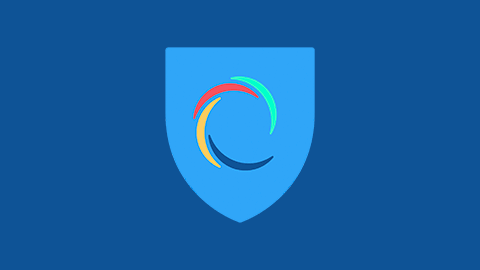
发表回复